Como configurar o reconhecimento facial do Windows Hello para entrar no Windows 10
Segurança Windows 10 Olá Windows / / December 24, 2021

Última atualização em

O Windows Hello é uma maneira rápida, segura e futurística de fazer login no Windows usando seu rosto, olhos ou impressão digital.
Um dos principais recursos introduzidos pela primeira vez com o Windows 10 é o Windows Hello. Sem dúvida, você já ouviu falar sobre esse recurso futurístico de login biométrico quando o Windows 10 entrou em cena pela primeira vez. Ainda assim, conforme a Microsoft lança mais e mais dispositivos com suporte do Windows Hello, é mais provável que você realmente consiga usá-lo. Portanto, pensamos que agora seria um bom momento para orientar você na configuração.
O que é o Windows Hello?
Em primeiro lugar, o que é o Windows Hello? O Windows Hello é um dos vários métodos para entrar no Windows 10 usando o reconhecimento biométrico. Dispositivos como o Surface Book ou Surface Pro 4 e alguns dispositivos de terceiros suportam Hello. Usar o reconhecimento facial ou sua impressão digital para entrar é rápido, conveniente e seguro - especialmente quando comparado a senhas complexas ou fáceis de esquecer. Chega de deixar notas adesivas no monitor ou embaixo do teclado com sua senha nelas!
Relacionado: Como remover a impressão digital do Windows Hello
Entrar no Windows 10 usando o reconhecimento biométrico do Windows Hello
O Windows Hello é rápido e fácil de configurar. Clique em Iniciar, digite: Windows Hello, em seguida, pressione Enter.
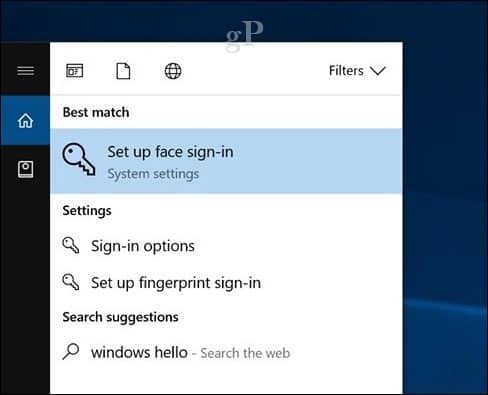
Clique no Configurar botão no Windows Hello. O Windows Hello oferece suporte a outras formas de reconhecimento, como leitores de impressão digital. Neste artigo, estou usando a opção de reconhecimento facial.
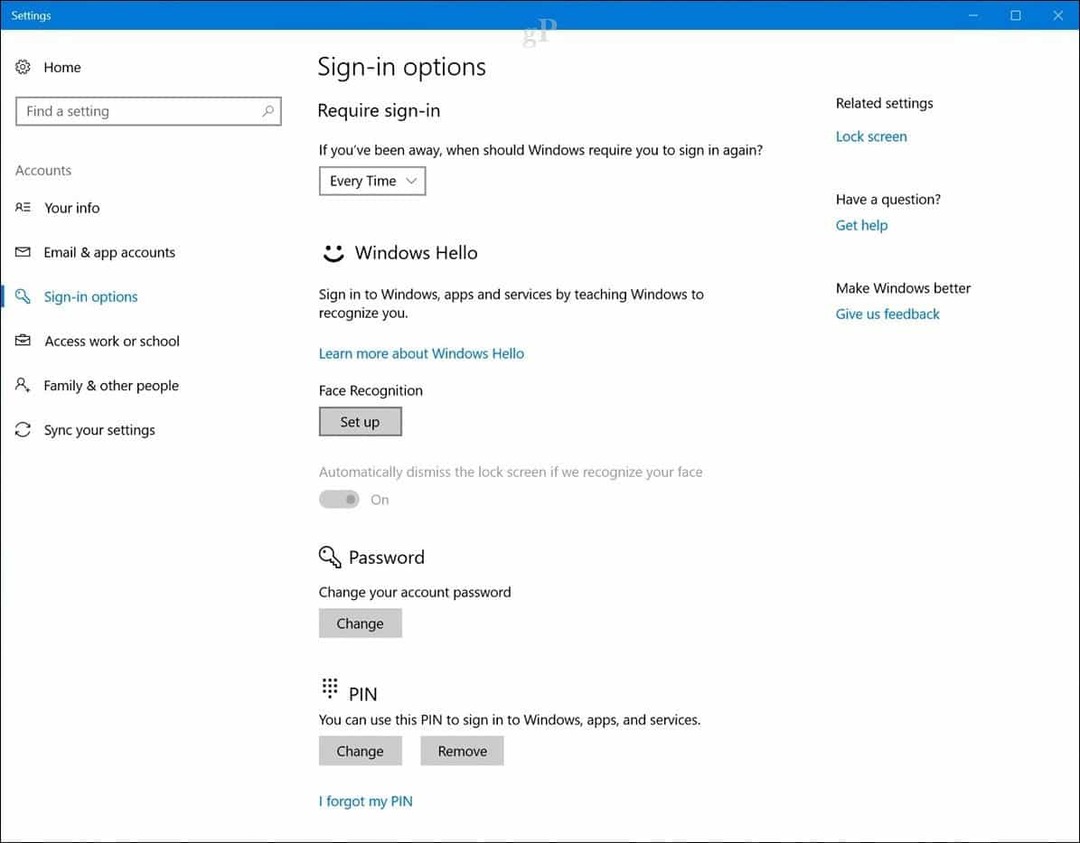
Clique Iniciar.
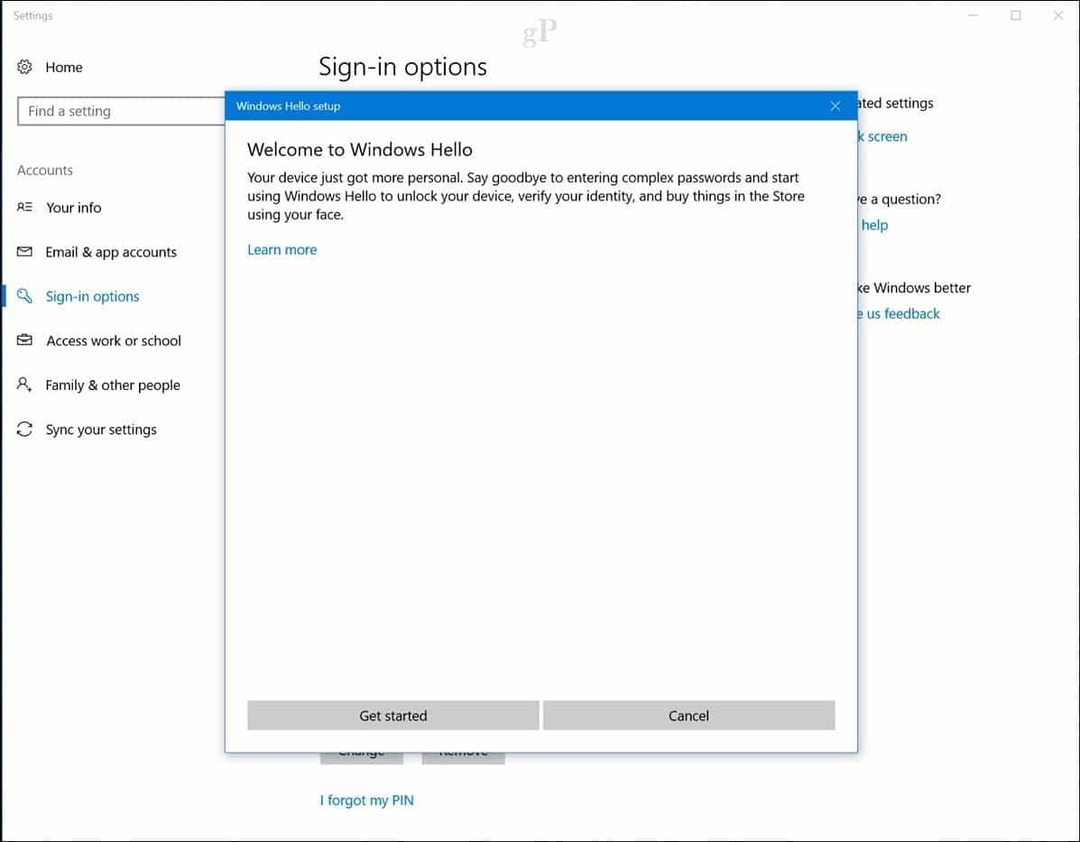
Digite sua senha ou PIN.
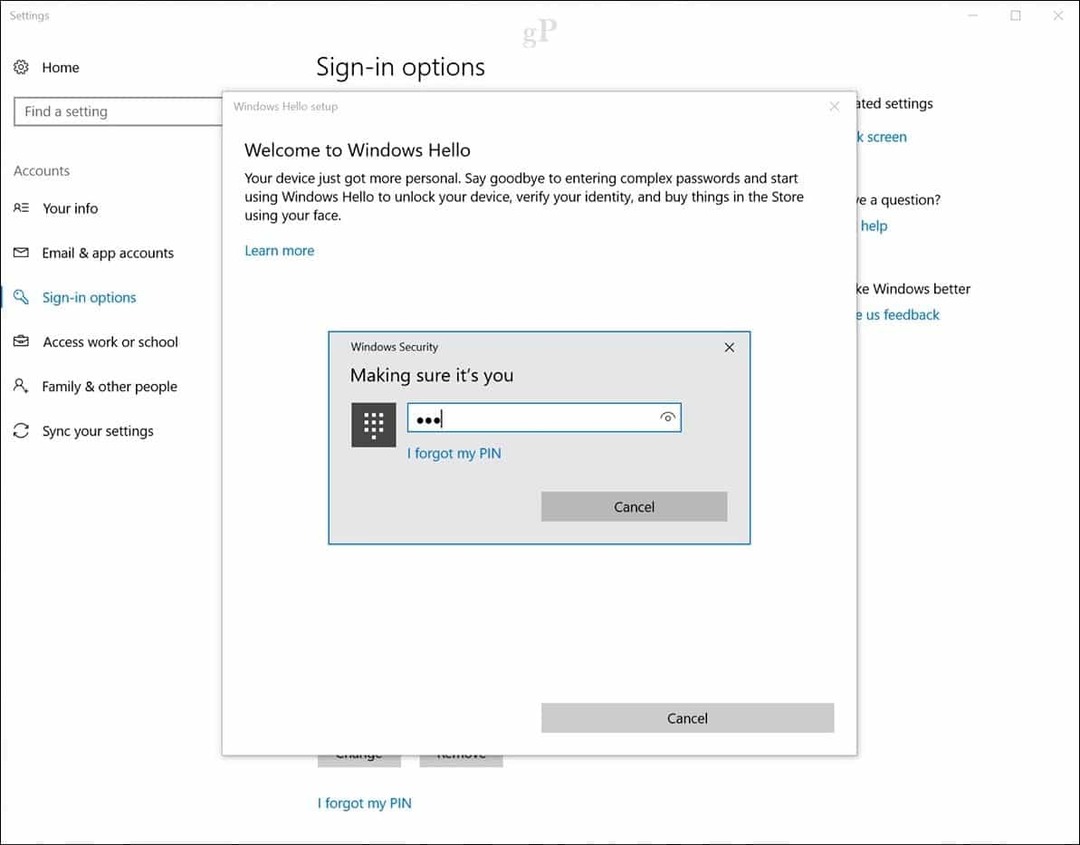
Agora chegamos à parte divertida. A configuração do Windows Hello exigirá que você olhe para sua câmera biométrica enquanto ela cria um padrão exclusivo de seu rosto, que será usado para autenticação.
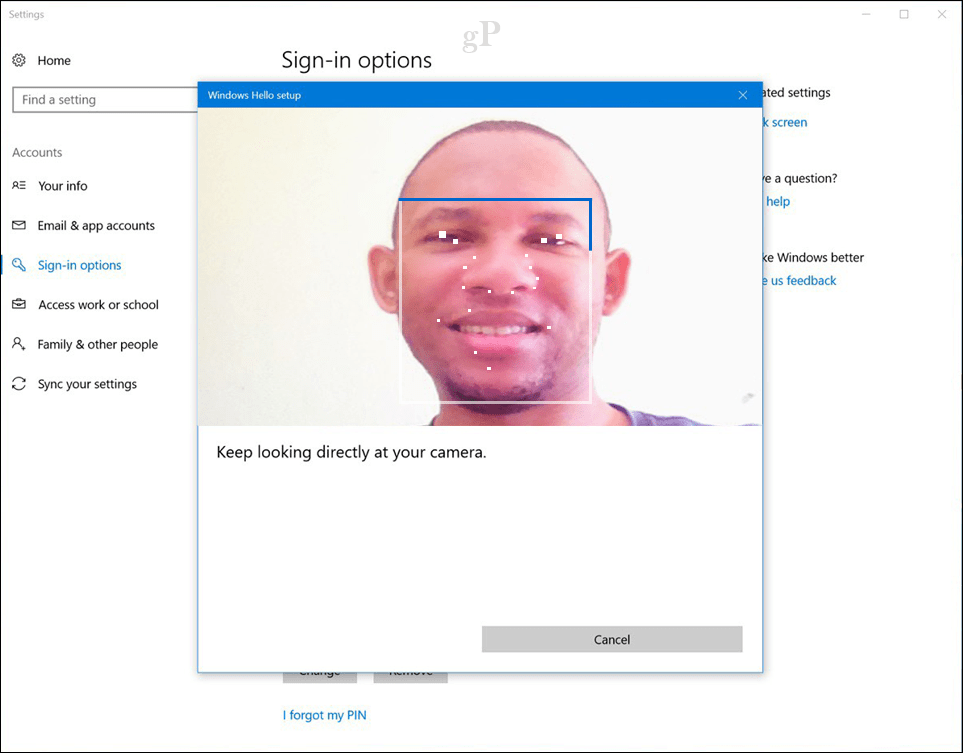
Depois que suas informações biométricas forem criadas, a configuração do Windows Hello irá informá-lo. Feche o assistente e comece a usar o Windows Hello para entrar no Windows 10.
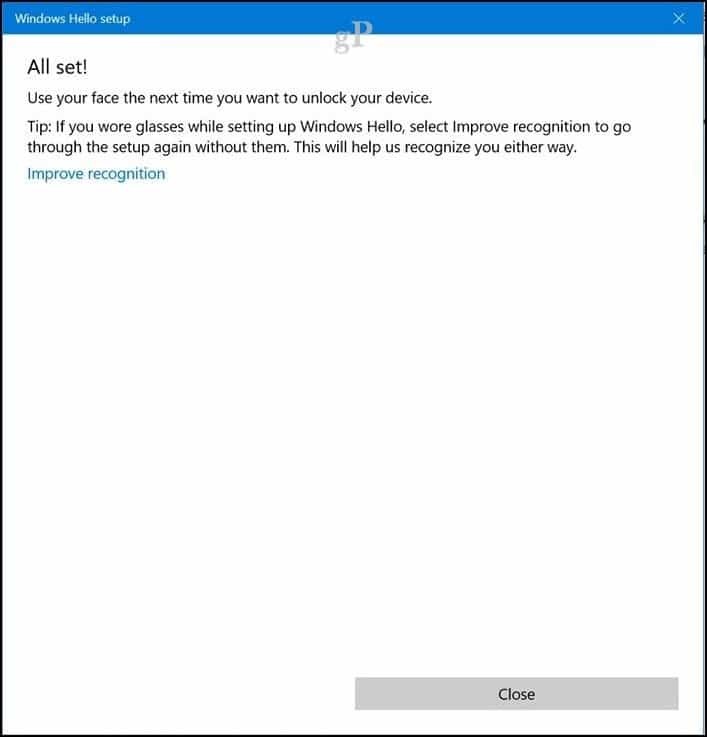
Como fazer login ou desbloquear seu dispositivo com o Windows Hello
Entrar no Windows 10 com o Windows Hello é fácil - olhe para a câmera. Assim que seu rosto for detectado, você verá sua área de trabalho.
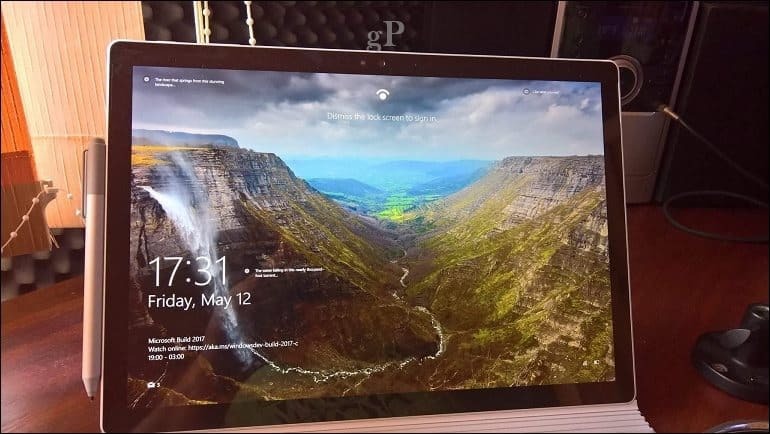
Na verdade, é tão rápido; você pode nem perceber que está funcionando. Parece algo saído de um filme de ficção científica.
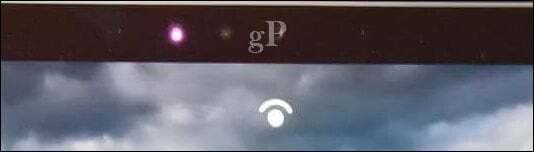
Que tipo de informação é coletada pelo Windows Hello?
A ideia de usar seu rosto ou outros dados biométricos pode aumentar a preocupação com a privacidade do Windows Hello. Existe a possibilidade de roubo de identidade, especialmente porque ele usa a câmera para identificar e conectar você no Windows 10?
De acordo com a Microsoft, a empresa coleta alguns dados para melhorar os recursos de reconhecimento da tecnologia.
Quando você configura o Windows Hello, ele pega os dados do sensor facial ou de íris ou do leitor de impressão digital e cria uma representação de dados - não uma imagem; é mais como um gráfico - que é criptografado antes de ser armazenado em seu dispositivo.
Para nos ajudar a manter as coisas funcionando corretamente, para ajudar a detectar e prevenir fraudes e para continuar a melhorar o Windows Hello, coletamos informações sobre como as pessoas usam o Windows Hello. Por exemplo, informações sobre se as pessoas fazem login com o rosto, íris, impressão digital ou PIN; o número de vezes que o usam; e se funciona ou não, são todas as informações valiosas que nos ajudam a construir um produto melhor. Esses dados são desprovidos de quaisquer informações que possam ser usadas para identificá-lo especificamente e são criptografados antes de serem transmitidos à Microsoft. Fonte
Se a qualquer momento você quiser parar de usar o Windows Hello, abra Configurações> Contas> Opções de login e clique em Remover no Windows Hello. Você também pode melhorar a precisão do Windows Hello usando o Melhorar o assistente de reconhecimento.
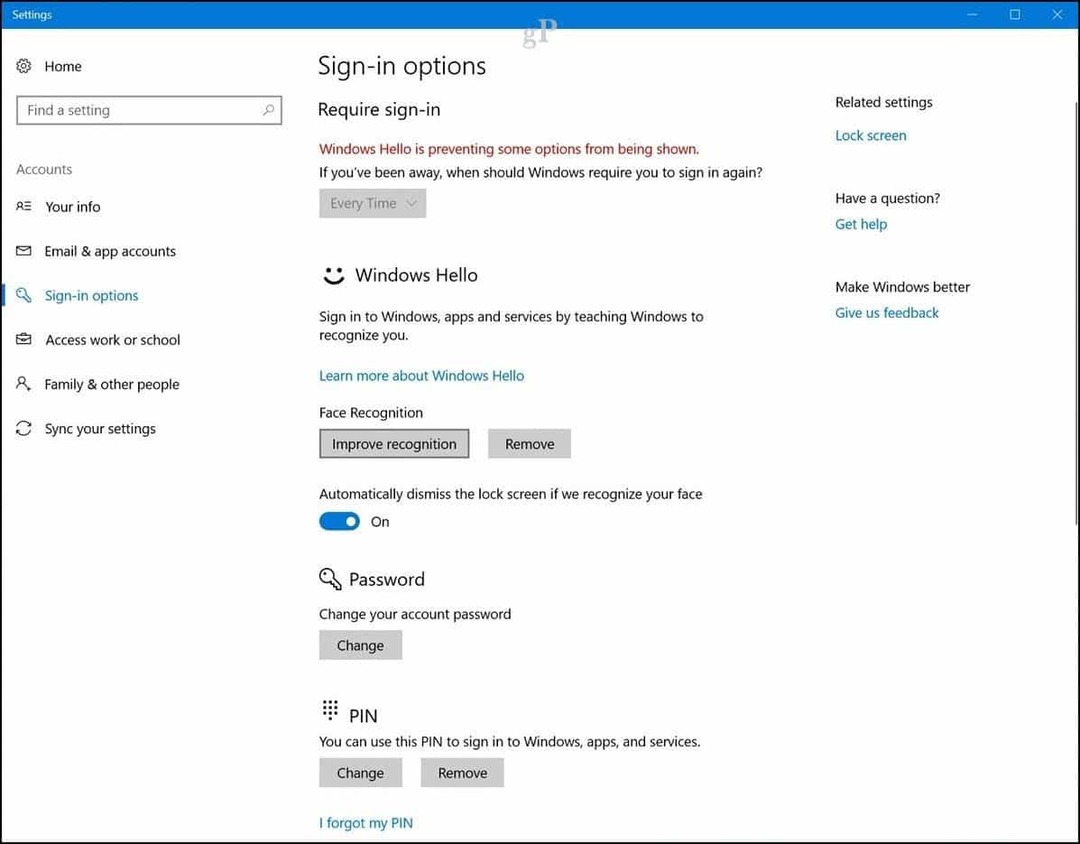
Resumindo
O Windows Hello é um recurso incrível. Afinal, é um recurso carro-chefe do Windows 10. Se você possui um dispositivo compatível, definitivamente deveria tirar proveito dele. É rápido, seguro e supera as senhas complexas e as famosas e fáceis como ‘12345’ e ‘mycatsname’. Se você não tem um dispositivo Windows Hello compatível, há webcams complementares de terceiros você usa. A Microsoft tem um lista de dispositivos você pode conferir esse suporte isso. Lembre-se de verificar um novo recurso de autenticação adicionado à versão mais recente do Windows 10 chamado Bloqueio Dinâmico. O Bloqueio Dinâmico pode usar o Bluetooth, que bloqueia automaticamente o seu dispositivo quando você se afasta dele.
Não interessado? Dê uma olhada no Brian's tutorial detalhando como usar os métodos de login mais tradicionais, como PIN e senha com imagem.
Se você pode configurar o Windows Hello ou qualquer um dos novos recursos de segurança do Windows 10, diga-nos o que você acha disso nos comentários.
Como Encontrar a Chave de Produto do Windows 11
Se você precisar transferir sua chave de produto do Windows 11 ou apenas precisar fazer uma instalação limpa do sistema operacional, ...
Como limpar o cache, os cookies e o histórico de navegação do Google Chrome
O Chrome faz um excelente trabalho ao armazenar seu histórico de navegação, cache e cookies para otimizar o desempenho do seu navegador online. Seu modo de ...
Correspondência de preços na loja: como obter preços on-line ao fazer compras na loja
Comprar na loja não significa que você precise pagar preços mais altos. Graças às garantias de correspondência de preços, você pode obter descontos online enquanto faz compras em ...
Como presentear uma assinatura do Disney Plus com um vale-presente digital
Se você está curtindo o Disney Plus e deseja compartilhá-lo com outras pessoas, veja como comprar uma assinatura Disney + Gift para ...



